时间: 2020-12-22 14:50:57 人气: 1336 评论: 1
切换使Mac,iPhone和iPad的切换变得简单。这是使用方法以及不起作用时的处理方法。
Apple设计的产品可以与其他Apple设备最佳配合。尽管这种做法令人怀疑,但如果您碰巧拥有多台Apple设备,则可以通过Handoff等有用功能来利用它。
以前从未使用过Handoff吗?我们在这里向您展示它可以做什么以及如何使用。如果您无法让Handoff正常工作,我们甚至会向您显示解决问题的步骤,您可以按照以下步骤进行修复。
Handoff是一项Apple功能,可让您从一台Apple设备无缝切换到另一台Apple设备,而不会丢失应用程序或文档中的进度。
举个例子最容易解释。
假设您在iPad上打开邮件并开始回复重要消息。到一半时,您意识到需要附加Mac上的文件。您可以使用Handoff将半写的答复从iPad无线传输到Mac,而不必从头开始。然后附加文件,然后从上次继续进行。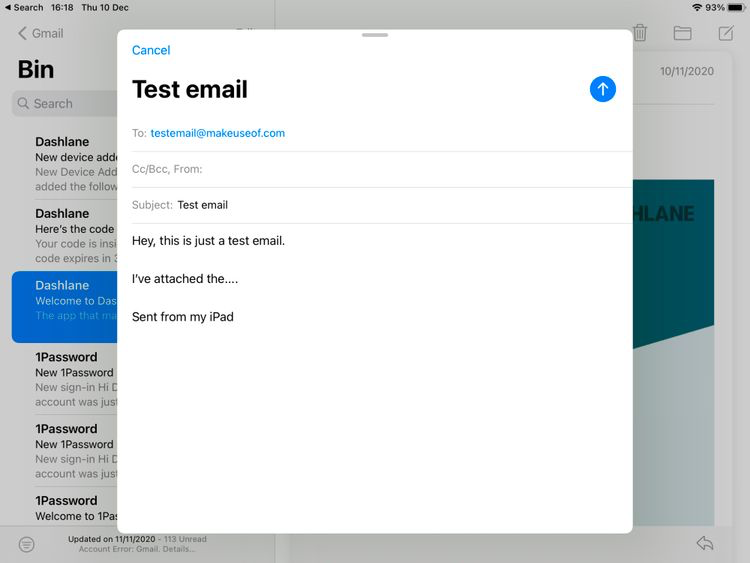
移交可与各种不同的应用程序一起使用:
Pages
Numbers
Keynote
邮件
日历
Contacts
提醒事项
Safari
Music
播客
和许多第三方应用
当您切换到另一台设备时,它会以与第一台设备上完全相同的状态打开您正在使用的确切应用程序和文档。
越区切换是将音乐或播客播放从一台Apple设备传输到另一台设备的最佳方法。您甚至可以使用Handoff(或更确切地说是Universal Clipboard)在iPhone上复制某些内容,然后将其粘贴到Mac上,反之亦然。
您可以使用切换功能在Mac、iPhone、iPad、iPod touch甚至Apple Watch之间切换(尽管您只能从Apple Watch切换到Apple Watch)。
切换易于使用。您需要做的就是打开兼容的应用程序,然后在第一台设备上开始使用它,然后按照以下说明将应用程序移交给第二台设备。
如果您只想使用通用剪贴板在不同设备之间复制和粘贴,则无需执行任何特殊操作。只需从一台设备复制内容,然后粘贴到另一台设备上即可。
有关:
如何使用IPhone将文档扫描到Mac中
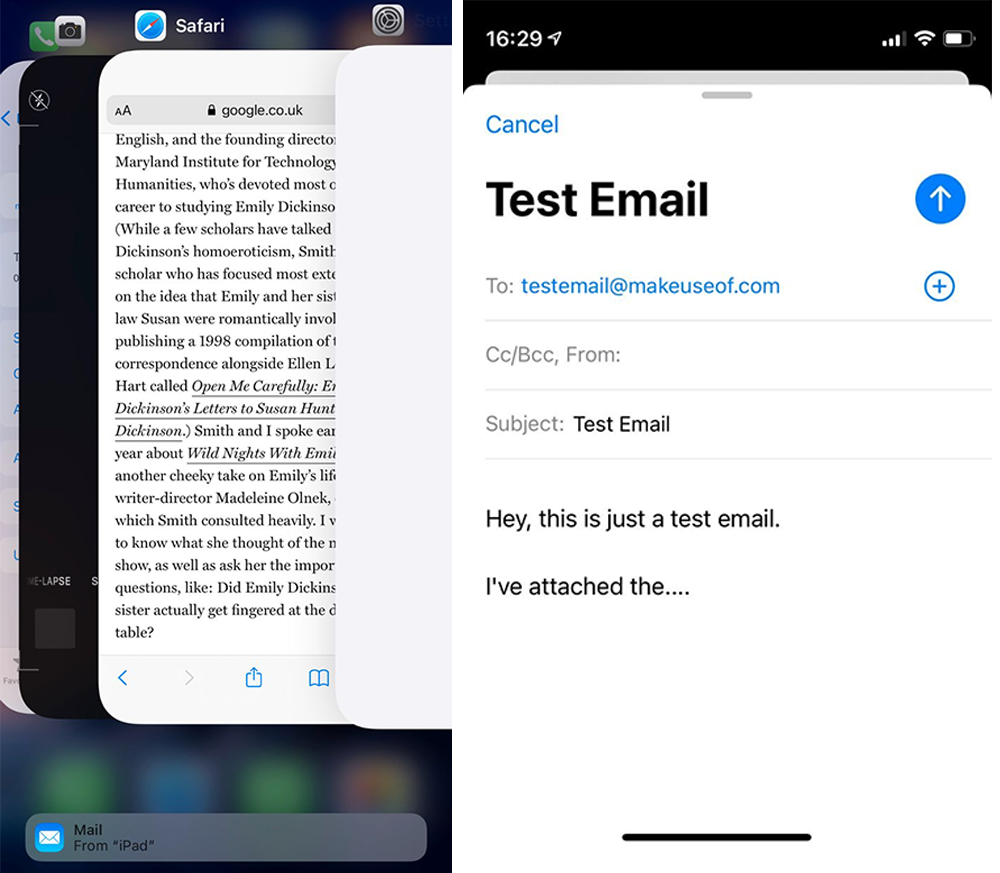
从屏幕底部向上滑动(如果您的iPhone有一个,则双击“主页”按钮)以查看应用程序切换器。然后点击屏幕底部的横幅,其中显示一个应用程序图标,并告诉您它来自哪个设备。
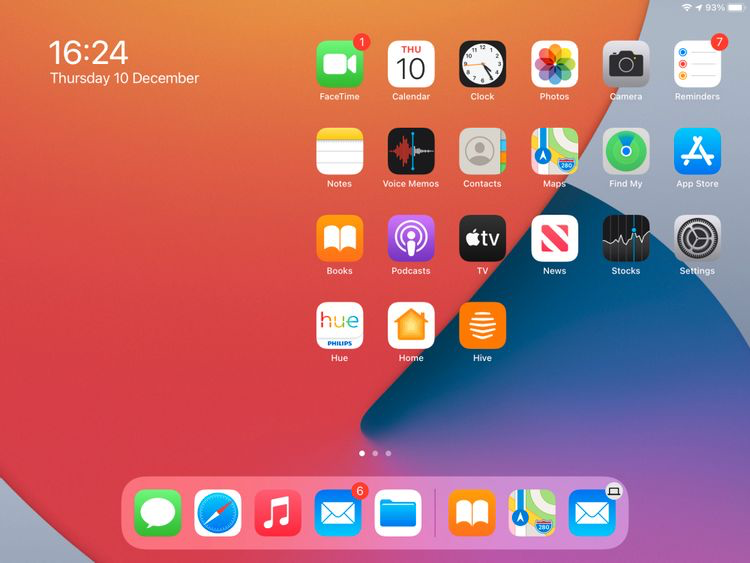
按照上面的iPhone方法在“应用程序切换器”视图中找到一个应用程序,或者转到主屏幕,然后点击出现在Dock最右侧的应用程序图标。它应该带有一个小徽章,显示您要移交的设备。
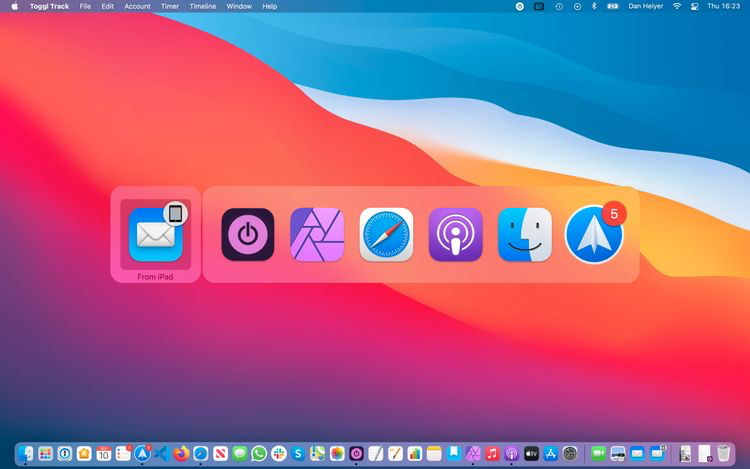
单击出现在Dock中的应用程序图标。根据您的macOS版本,此图标将出现在Dock的最左侧或最右侧。它应该带有一个小徽章,显示您要移交的设备。
或者,按Cmd + Tab键查看应用程序切换器,然后在左侧边缘选择应用程序,该应用程序应带有徽章,显示您要从中移交的设备。
与在两个设备之间手动传输内容相比,移交应该更容易。在大多数情况下,它是可用的,但有时该功能无法正常运行。
出于多种原因,移交可能无法正常工作,但是您应该可以按照以下提示进行修复。
确保您尝试使用Handoff的两个设备都登录到相同的Apple ID或iCloud帐户。
在iPhone或iPad上,转到“设置”,然后点击屏幕顶部的[您的名字]进行检查。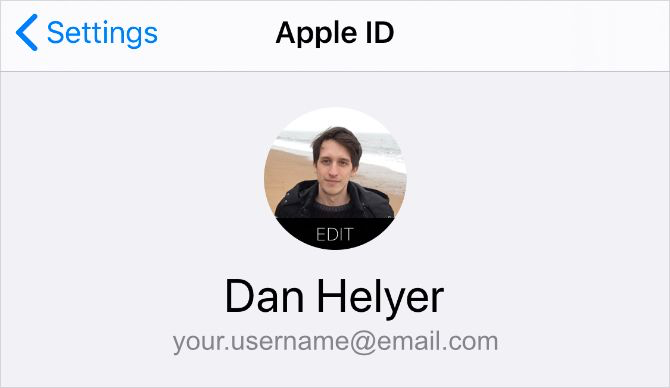
在Mac上,打开系统偏好设置,然后转到Apple ID。
如果“切换”仍然不起作用,请退出两个设备,然后重新登录。
您尝试使用的一台或两台设备的设置中的“越区切换”可能已关闭。
在iPhone或iPad上,转到“设置”>“常规”>“AirPlay和移交”,然后启用“移交”选项。
对于Apple Watch,请在连接的iPhone上打开Apple Watch应用程序,转到“常规”,然后选择“启用切换”。
在Mac上,打开“系统偏好设置”,然后单击“常规”,然后启用允许此Mac与iCloud设备之间进行切换的选项。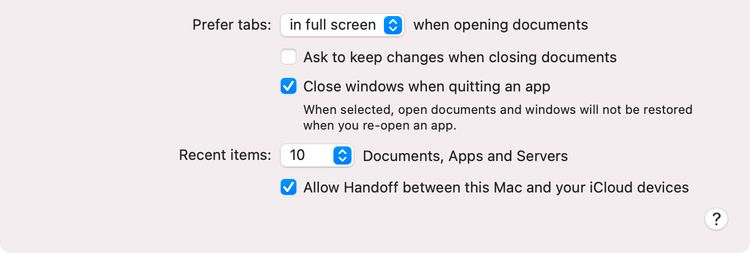
如果在设置中找不到“切换”,请确保您的设备符合Apple网站上的“连续性”要求。
切换使用Wi-Fi和蓝牙在您的设备之间传输数据。确保在控制中心中为每个设备启用了蓝牙,然后检查它们是否都连接到相同的Wi-Fi网络。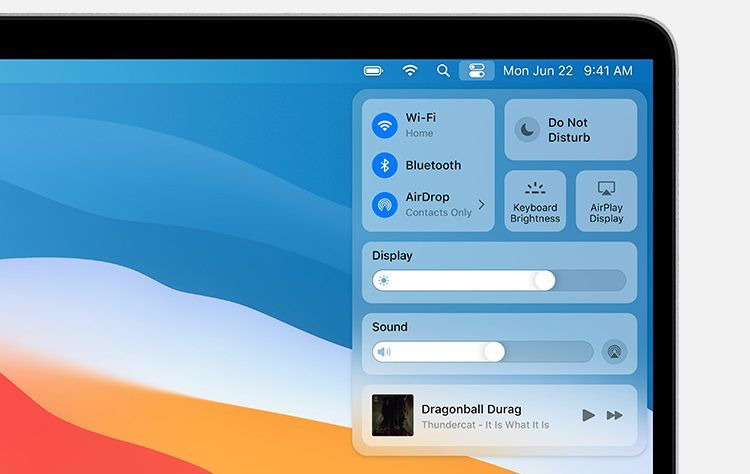
现在也要提个好时机,两个设备都需要相对靠近(至少在同一房间内)才能使切换工作。
切换无法正常运行的最常见原因是,您尝试转移的应用未在第一台设备上打开。您无法移交最近使用的应用程序,只能移交当前正在使用的应用程序。
这与您可能在后台收听的音乐或播客应用特别相关。
要移交应用,请使其成为您正在使用的第一台设备上的活动应用。打开它并使用一秒钟,然后尝试将其移交给另一台设备。
移交以Apple的Continuity技术为基础,并且只是使用Apple设备获得的众多好处之一。您还可以使用Continuity通过AirDrop无线传输文件,与Personal Hotspot共享移动数据,通过自动解锁毫不费力地解锁Mac等。



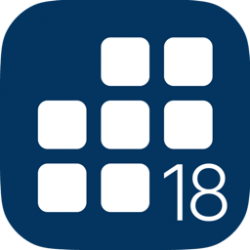




游*
很好,学习了
2021-09-22 18:03:32